如何在 Windows/Mac/在线上将 MP3 转换为无损 FLAC
想要转换 MP3 转 FLAC 想提升音乐品质?这里有 4 种最佳方法。FLAC 音频格式在压缩过程中不会造成任何音质损失。因此,你需要一款优秀的 MP3 转 FLAC 转换器,并具备自定义设置功能,以保持高品质。幸运的是,本文将介绍几款转换器。接下来的部分将提供四种最佳方法;学习如何将 MP3 高质量地转换为 FLAC。
指南列表
第 1 部分:如何将 MP3 转换为无损质量的 FLAC 第 2 部分:[3 种方法] 如何免费在线将 MP3 转换为 FLAC 第 3 部分:关于在 Windows/Mac 上将 MP3 转换为 FLAC 的常见问题解答第 1 部分:如何将 MP3 转换为无损质量的 FLAC
4Easysoft 全视频转换器 是一款出色的程序,可将文件高质量地转换为 600 多种格式,包括 WMA、FLAC、MP3、M4A 等。除了作为 MP3 到 FLAC 的转换器外,它还可以用作您的编辑工具,因为它提供了超过 15 种工具包,包括音频压缩器、水印去除器、视频增强器等。它还允许用户通过调整音频音量,然后快速预览和导出,利用其音频增强器功能来增加音频音量。此外,该程序还支持其他转换器不提供的多个文件的批量 MP3 到 FLAC 转换。

允许用户通过调整编解码器、质量等来自定义音频设置,以获得所需的音频质量输出。
支持超过 600 种格式和设备预设,例如 MP3、WMA、FLAC 等。
以超快的速度将音频转换为不同的格式,同时保持高质量。
为 Android 和 iOS 设备、电视、游戏机和其他便携式设备提供完美的预设设置。
步骤1下载最新 4Easysoft 全视频转换器 在其官方网站上点击 免费下载按照安装过程操作,然后启动程序。点击 添加文件,选择您的 MP3 文件,然后点击 打开 导入。或者,您可以 拖 将您的 MP3 文件放入程序中将 MP3 转换为 FLAC。

第2步点击 格式 查看视频和音频格式列表。从那里,点击 弹性计算 在里面 声音的 选项卡。您可以在这里选择所需的质量。

步骤3点击 自定义配置文件 按钮 齿轮 图标可更改音频参数。您可以调整 编解码器、采样率,以及更多内容,以保持原始的高质量输出。

步骤4完成后,您可以通过点击 存到 下拉菜单。最后,点击 全部转换为 将 MP3 转换为 FLAC。如果批量转换多个文件,则该过程可能需要更长时间,具体取决于文件大小。

第 2 部分:[3 种方法] 如何免费在线将 MP3 转换为 FLAC
如果您正在考虑使用在线转换器将 MP3 转换为 FLAC,并且不想下载程序来完成此任务,请继续阅读。如今,有几种在线转换器支持将 MP3 转换为 FLAC。阅读这些工具的功能及其使用详细步骤。
1. 4Easysoft 免费音频转换器
列表中的第一个是 4Easysoft 免费音频转换器。此在线音频转换器不仅支持从 MP3 转换为 FLAC;它还支持 WMA、M4A、WAV 和更多无损音频格式。您还可以通过自定义编解码器和采样率设置来调整音频质量。此外,与其他在线转换器不同,它支持批量转换多个音频文件。
步骤1前往 4Easysoft 免费音频转换器 主站点,那么在进行转换之前,您需要启动 4Easysoft 启动器;您可以点击 立即转换音频 执行此操作。然后,您便可以将 MP3 转换为 FLAC 了。
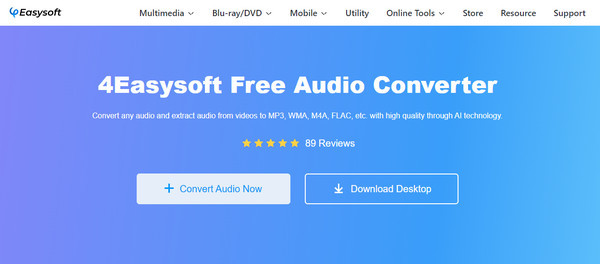
第2步点击 立即转换音频 添加 MP3 文件。您可以选择多个 MP3 文件,也可以只选择其中一个。选择后,点击 打开.
步骤3点击 音符 图标选择音频格式。单击 FLAC 单选按钮。然后,您可以单击“设置”图标来调整音频 设置, 喜欢 采样率、比特率, 和 质量.
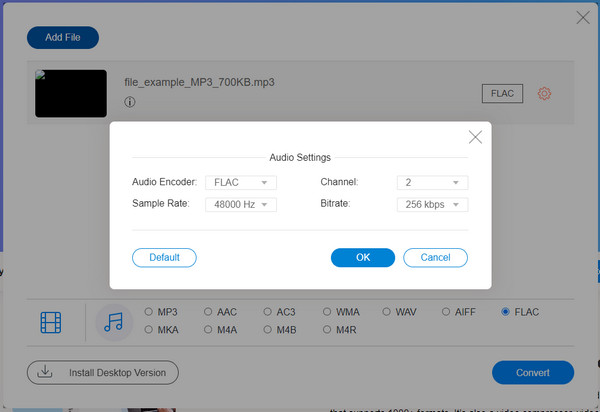
步骤4最后,点击下面的转换按钮开始将 MP3 转换为 FLAC。选择您想要放置 FLAC 文件的文件夹。
2. Convertio
Convertio 是一款免费的在线 MP3 转 FLAC 转换器,支持 300 多种文件格式之间的 25600 多次转换。此外,它还允许用户选择视频和音频的质量、宽高比、编解码器和其他设置。您还可以使用此在线转换器保证您的安全和保护,因为它会在 24 小时后删除您的文件,除了您之外,没有人可以访问您的文件。
步骤1在 Convertio 官方网站, 点击 选择文件 选择您的 MP3 文件,然后单击打开。
第2步选择后,点击带有 省略,然后点击 FLAC 格式。您可以点击 设置 图标来改变 编解码器、通道、音量等,然后单击“确定”。
步骤3如果已完成音频自定义,请点击 转变 开始转换过程。等待转换完成,然后点击 下载 将其保存至计算机的某个文件夹中。
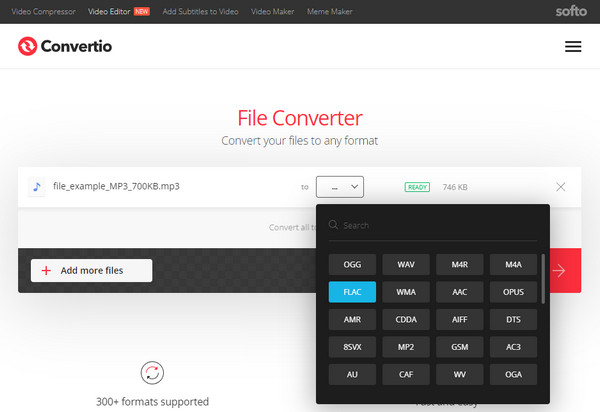
3.云转换
接下来的 MP3 到 FLAC 转换器是 CloudConvert,这是一款在线转换器,可让您快速在线将 MP3 转换为 FLAC。除了将文件转换为音频格式外,它还支持视频、图像、电子表格和其他文件的转换。与其他会因广告而让您感到沮丧的在线转换器不同,您不会在此转换器上看到任何广告。立即试用这款 MP3 到 FLAC 转换器。
步骤1在您的网络浏览器上,转到 cloudconvert.com. 点击 选择文件 按钮添加您的 MP3 文件。
第2步接下来,点击 转变 下拉菜单,然后选择 弹性计算。您可以调整音频设置,例如 编解码器、比特率、音量等,点击 扳手 格式菜单旁边的图标。
步骤3如果完成,您可以点击 转变 按钮将 MP3 转换为 FLAC。等待过程完成,然后单击 下载 保存您的文件。
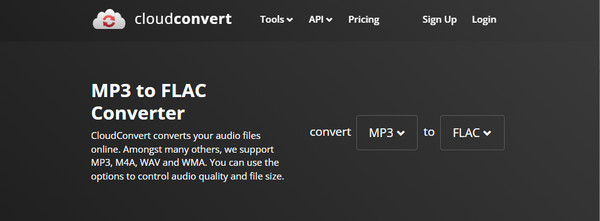
第 3 部分:关于在 Windows/Mac 上将 MP3 转换为 FLAC 的常见问题解答
-
将 MP3 转换为 FLAC 格式会影响质量吗?
将 MP3 文件转换为 FLAC 可实现无损压缩,质量极高。无损文件格式是原始格式,这意味着这些是它们的创建方式,即原始录音。两者相似;唯一的区别是 FLAC 是一种无损格式。
-
我可以使用 VLC 将 MP3 转换为 FLAC 吗?
VLC 不仅是一款著名的媒体播放器,您还可以使用它将文件转换为不同的格式。该程序可以将 MP3 等音频格式转换为 FLAC,反之亦然。
-
Audacity 可以将 MP3 转换为 FLAC 吗?
Audacity 支持多种格式,包括 FLAC,因此您绝对可以将 MP3 文件转换为 FLAC 格式。您还可以在程序中添加其他格式,但需要安装 FFmpeg。
结论
一些用户觉得这样做很麻烦 将 MP3 转换为 FLAC但是,如果你读到这里,就会发现将 MP3 转换为 FLAC 要容易得多。这里提供了三款支持 MP3 转 FLAC 的最佳在线转换器。但是,与其他转换器相比, 4Easysoft 全视频转换器 支持将文件转换为 600 多种格式,质量极佳。您可以快速获得转换后的文件,因为它支持超快速度转换。即使您批量转换多个文件,这款适用于 Windows 和 Mac 的强大转换器仍将为您提供出色的质量。



